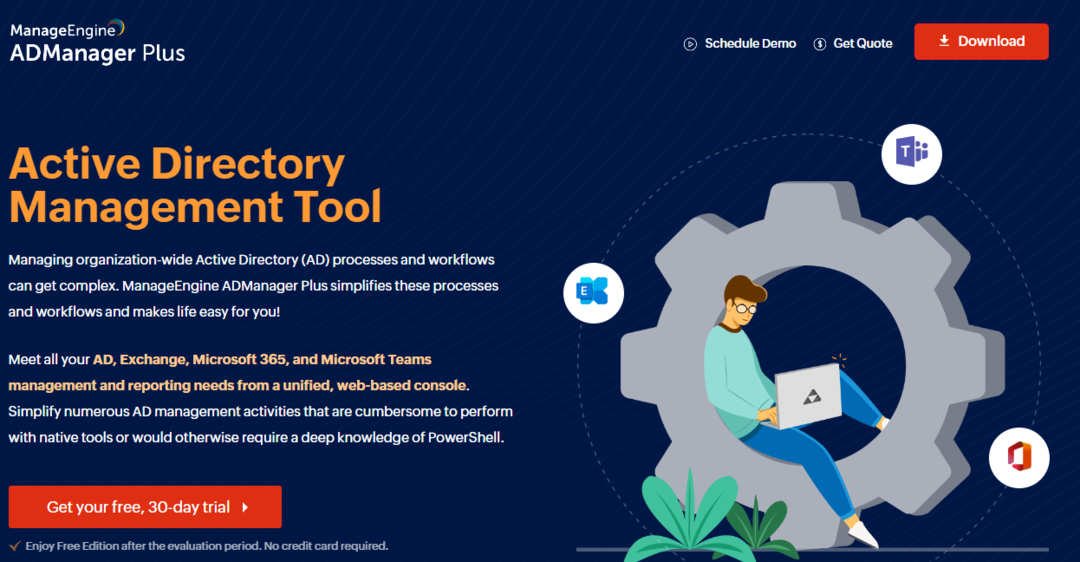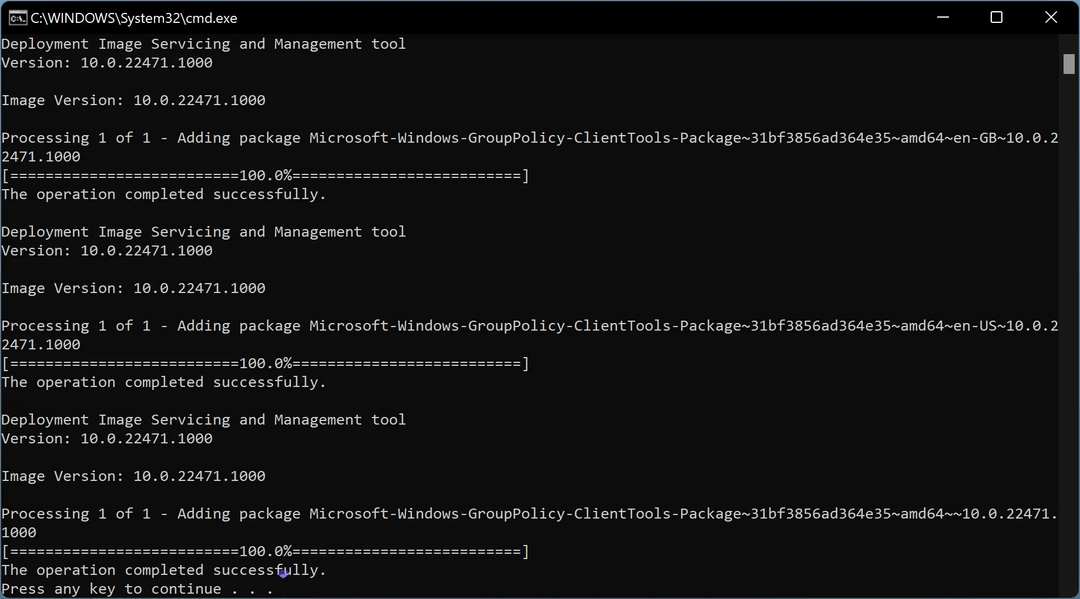Moet ik geheugenintegriteit inschakelen? U moet het inschakelen om de beveiliging op Windows te verbeteren ✅
- Geheugenintegriteit is een functie die gebruikmaakt van kernisolatietechnologie die beschikbaar is in Windows 11.
- U moet deze functie inschakelen om kwaadaardige codes en verschillende extreme cyberdreigingen te bestrijden.
- Om geheugenintegriteit in te schakelen, kunt u Windows Security/Defender of de Windows Register-editor gebruiken, zoals beschreven in dit artikel.

XINSTALLEREN DOOR OP HET DOWNLOADBESTAND TE KLIKKEN
Deze tool repareert veelvoorkomende computerfouten door de problematische systeembestanden te vervangen door de eerste werkende versies. Het houdt u ook weg van systeemfouten, BSoD's en herstelt schade veroorzaakt door malware en virussen. Herstel pc-problemen en verwijder schade door virussen nu in 3 eenvoudige stappen:
- Fortect downloaden en installeren op uw pc.
- Start de tool en Begin met scannen om kapotte bestanden te vinden die de problemen veroorzaken.
- Klik met de rechtermuisknop op Start reparatie om problemen op te lossen die van invloed zijn op de beveiliging en prestaties van uw computer.
- Fortect is gedownload door 0 lezers deze maand.
Allereerst, wat is geheugenintegriteit in Windows 11? Memory Integrity of Hypervisor-protected Code Integrity (HVCI) is een functie onder kernisolatie die beschikbaar is in alle moderne versies van Windows.
Gebruikers meldden echter dat Memory Integrity soms is uitgeschakeld op Windows 11, ook al zou dat niet zo moeten zijn.
De kernisolatietechnologie isoleert de kernprocessen van Windows in het geheugen in een gevirtualiseerde omgeving.
Als u de functie Geheugenintegriteit op Windows 11 wilt inschakelen om de beveiliging te verbeteren, vindt u in dit artikel alle relevante informatie en details.
Voor degenen onder u die nog steeds nadenken over de beste manier van handelen - geheugenintegriteit Windows 11 aan of uit - we hebben precies wat u zoekt.
🎯 Moet ik geheugenintegriteit inschakelen in Windows 11 ❓
Als de geheugenintegriteit op Windows 11 is uitgeschakeld, moet u deze inschakelen om uw beveiliging te verbeteren. Wat betekent geheugenintegriteit uit? Kortom, dit zijn de cruciale redenen waarom u het zou moeten inschakelen:
- Bescherming tegen kwaadaardige codes – Omdat het de kernprocessen in het geheugen isoleert, kan schadelijke software deze processen niet kapen.
- Voorkomen dat criminelen de controle over uw computer overnemen - Het inschakelen van geheugenintegriteit voorkomt dat derden toegang krijgen onbevoegde toegang naar uw pc, vooral door stuurprogramma's van een lager niveau te kapen.
- Verbetering van de algehele beveiliging – HVCI-technologie verbetert de algehele veiligheid en beschermt uw privacy op een Windows 11-pc.
Ten slotte zou u ook moeten overwegen om geheugenintegriteit in Windows 11 in te schakelen voor gamingdoeleinden.
Hoe schakel ik geheugenintegriteit in Windows 11 in?
- 🎯 Moet ik geheugenintegriteit inschakelen in Windows 11 ❓
- Hoe schakel ik geheugenintegriteit in Windows 11 in?
- 1. Schakel geheugenintegriteit in met behulp van Windows Security Defender
- 2. Schakel Geheugenintegriteit in met de Register-editor
U moet nog een paar dingen regelen als u deze functie op Windows 11 wilt activeren. Dit zijn:
- Activeer virtualisatie op uw pc als het is uitgeschakeld in het BIOS van uw moederbord.
- Werk voor de zekerheid Windows bij naar de nieuwste versie.
Nadat u deze dingen hebt gecontroleerd, volgt u deze methoden om geheugenintegriteit in Windows in te schakelen.
1. Schakel geheugenintegriteit in met behulp van Windows Security Defender
- Open de Start menu, typen Windows-beveiliging en druk op Binnenkomen.
- Klik op drie verticale lijnen in de linkerbovenhoek om de menu-items uit te vouwen.

- Ga naar Apparaat beveiliging.

- Klik op Details van kernisolatie onder Kern isolatie.

- Zet de schakelaar om hem aan te zetten.

- Start uw pc opnieuw op wanneer daarom wordt gevraagd.

Wanneer u de schakelaar omschakelt om Geheugenintegriteit in te schakelen, zal deze controleren op incompatibele stuurprogramma's. Als er incompatibele componenten zijn, wordt deze niet ingeschakeld.
Hoe incompatibele stuurprogrammafout voor geheugenintegriteit in Windows 11 op te lossen? Het is gemakkelijk, u moet ze bijwerken of upgraden en de eenvoudigste methode is om een speciale tool te gebruiken, zoals DriverFix.
Expert-tip:
GESPONSORD
Sommige pc-problemen zijn moeilijk aan te pakken, vooral als het gaat om ontbrekende of beschadigde systeembestanden en opslagplaatsen van uw Windows.
Zorg ervoor dat u een speciale tool gebruikt, zoals Fortect, die uw kapotte bestanden scant en vervangt door hun nieuwe versies uit de repository.
Incompatibele stuurprogramma's zijn zelfs de meest voorkomende boosdoeners achter dit probleem. Als de geheugenintegriteit is uitgeschakeld in Windows 11 en u deze niet kunt inschakelen, komt dit waarschijnlijk hierdoor.
Soms kan het gaan om het upgraden van fysieke hardware. Houd er rekening mee dat niet alle computers compatibel zijn met de kernisolatiefunctie. Het kan dus voorkomen dat u geheugenintegriteit inschakelt.
- Fout 0x80242020: wat is het en hoe u het snel kunt oplossen
- Scherm wordt zwart bij aansluiting op externe monitor [repareren]
2. Schakel Geheugenintegriteit in met de Register-editor
OPMERKING
1. In Start menu, typen regedit, en raak Binnenkomen om de te openen Register-editor.
2. Navigeer nu naar de volgende locatie: HKEY_LOCAL_MACHINE\SYSTEM\CurrentControlSet\Control\DeviceGuard\Scenario's\HypervisorEnforcedCodeIntegrity
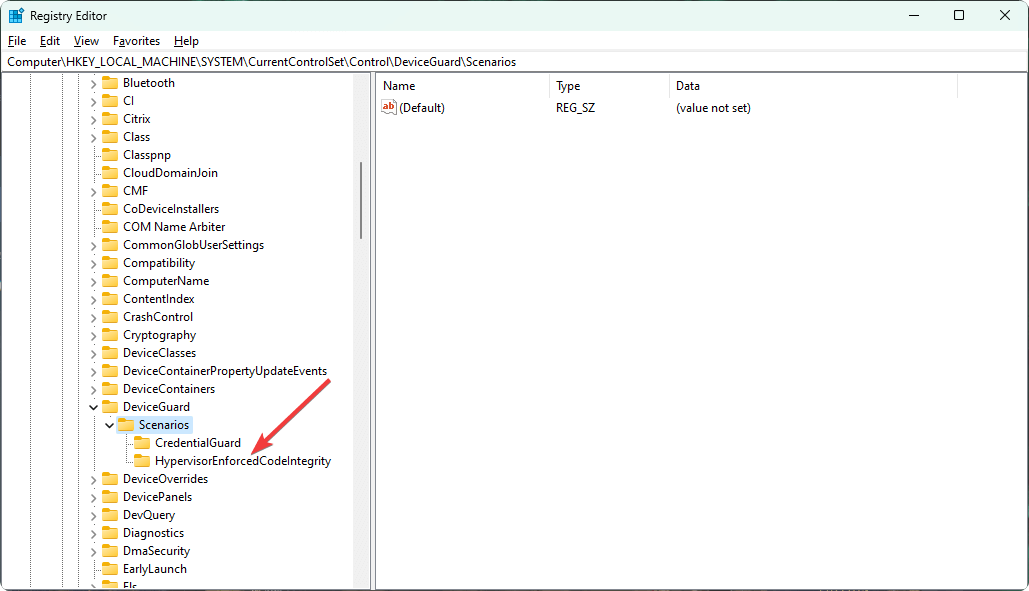
3. Dubbelklik op Ingeschakeld.
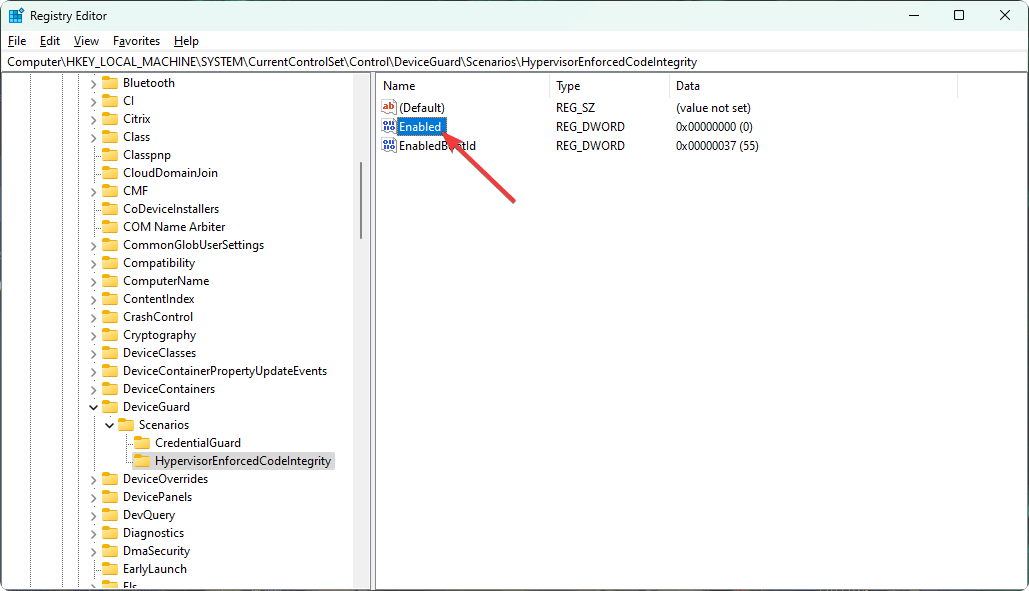
4. Stel de waarde 1 van 0 in en klik op OK om de instellingen op te slaan.
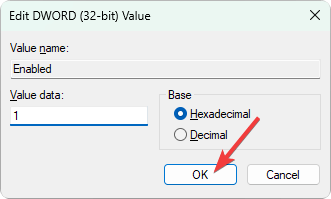
5. Start je computer opnieuw op.
Deze methode is ideaal wanneer u kan Windows Security Defender niet vinden om de een of andere reden op uw Windows 11-pc.
Als u echter hebt geïnstalleerd Windows 11 zonder TPM 2.0, kunt u geheugenintegriteit mogelijk niet inschakelen.
Ten slotte is het belangrijk om te begrijpen hoe belangrijk geheugenintegriteit is in Windows 11. Welnu, kernisolatie is een baanbrekende technologie op zowel Windows 10 als 11.
Als u beveiliging op het volgende niveau tegen cyberdreigingen wilt, is het erg belangrijk om de functies ervan te gebruiken. Standaard moet de geheugenintegriteit actief zijn. Zo niet, zelfs uw beste antivirussoftware zal je tegenwoordig niet kunnen beschermen.
In dit artikel wordt uitgelegd hoe en waarom u Geheugenintegriteit op Windows 11 moet inschakelen. Als u hierover een mening of suggestie heeft, kunt u dit in het opmerkingenveld schrijven.
Nog steeds problemen?
GESPONSORD
Als de bovenstaande suggesties uw probleem niet hebben opgelost, kan uw computer ernstigere Windows-problemen ondervinden. We raden aan om een alles-in-één oplossing te kiezen zoals Fortect om problemen efficiënt op te lossen. Klik na de installatie gewoon op de Bekijken&Herstellen knop en druk vervolgens op Start reparatie.